Hoe voeg je een camerawidget toe op een Samsung Galaxy

Met de One UI 6-update kunnen gebruikers camerawidgets toevoegen aan Samsung Galaxy-telefoons, die ze naar wens kunnen aanpassen.
Taakweergave brengt multitasking naar een geheel nieuw niveau in Windows 10. U kunt de functie gebruiken om geopende app-vensters op meerdere virtuele desktops te openen en te beheren, waarbij verschillende taken worden opgedeeld voor een betere focus. Bovendien verbetert de tijdlijn van Taakweergave de workflow doordat u eenvoudig activiteiten kunt hervatten die op uw Microsoft-account zijn gestart. Lees verder om erachter te komen wat Taakweergave is en hoe u deze kunt gebruiken om uw productiviteit in Windows 10 te verhogen:
Inhoud
Wat is Taakweergave?
Taakweergave , geïntroduceerd met Windows 10, is een multitasking-functie waarmee u uw geopende app-vensters op meerdere virtuele desktops kunt openen en ordenen, terwijl u ook snel eerdere activiteiten kunt hervatten die zijn gestart op elk apparaat dat is verbonden met uw Microsoft-account .
Taakweergave in Windows 10
Simpel gezegd, Taakweergave is bedoeld om u te helpen focussen op uw huidige project, zonder afleiding en tijdverspilling bij het zoeken naar de benodigde app-vensters of documenten. Maar voordat we ingaan op de verschillende functies die Taakweergave tot een essentieel hulpmiddel in Windows 10 maken, laten we eens kijken hoe we er toegang toe krijgen.
Taakweergave openen in Windows 10
Om toegang te krijgen tot het scherm Taakweergave , kunt u de knop met dezelfde naam gebruiken. De knop Taakweergave bevindt zich rechts van het zoekveld van de taakbalk en heeft een dynamisch pictogram dat eruitziet als een reeks rechthoeken die op elkaar zijn gestapeld. Klik of tik erop om Taakweergave te openen .

Druk op de knop Taakweergave
Als de knop ontbreekt, klikt u met de rechtermuisknop of houdt u ingedrukt op de taakbalk om een menu weer te geven. Vink vervolgens in het menu van de taakbalk de optie "Toon Taakweergave-knop" aan door erop te klikken of erop te tikken.
TIP: Als u de tabletmodus in Windows 10 gebruikt, is de optie om de knop Taakweergave weer te geven niet beschikbaar in het taakbalkmenu. Schakel de tabletmodus uit en open vervolgens het menu om de optie "Toon taakweergaveknop" aan te vinken .
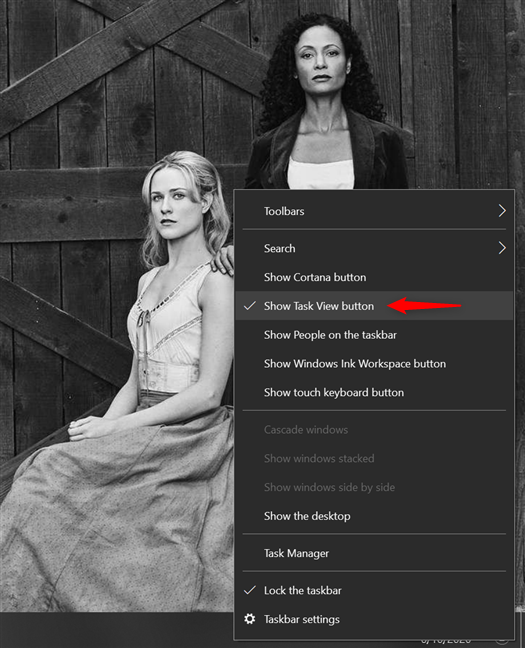
Toon Taakweergave op je taakbalk
Als extra knoppen op de taakbalk niet jouw ding zijn, is er een Windows 10 Task View - snelkoppeling die je kunt gebruiken.
Druk tegelijkertijd op Windows + Tab op uw toetsenbord om direct toegang te krijgen tot het Taakweergave -scherm op uw computer of apparaat.
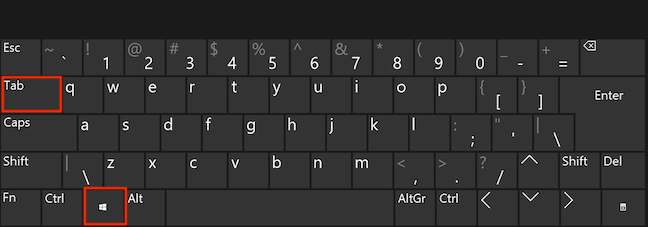
Taakweergave openen met een sneltoets
Als u een apparaat met touchscreen gebruikt, veegt u vanaf de linkerkant van uw scherm naar binnen om de Taakweergave te openen .
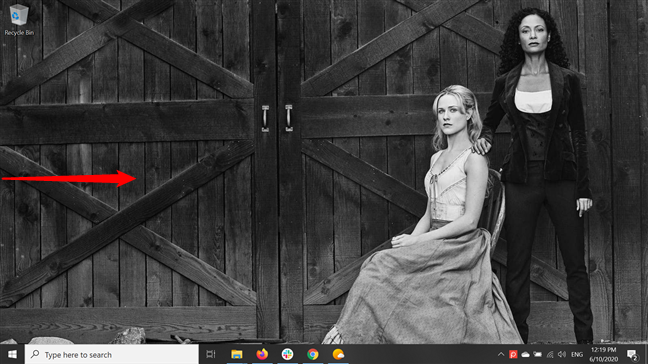
Veeg vanaf de linkerkant om Taakweergave te openen
Taakweergave gebruiken om virtuele desktops te beheren in Windows 10
Virtuele desktops, die boven aan het scherm Taakweergave worden weergegeven, zijn geweldig voor multitasking, waardoor u meerdere werkruimten kunt maken en organiseren, elk geschikt voor de taak waarop u zich concentreert. U kunt een virtuele desktop gebruiken voor uw apps voor sociale media en berichten, en een andere hebben waar u alle documenten en apps opent die nodig zijn voor het project dat u volgende week moet inleveren. Door meerdere desktops te gebruiken, kunt u zich concentreren op de taak die voor u ligt en onnodige rommel en afleiding opruimen, waardoor uw productiviteit in Windows 10 wordt verhoogd.

Virtuele bureaubladen in Taakweergave
Lees voor meer informatie over virtuele desktops: Meerdere desktops gebruiken in Windows 10 .
Taakweergave gebruiken om te schakelen tussen geopende vensters
Wanneer u Taakweergave opent , wordt het scherm gedimd en worden voorbeelden van al uw geopende vensters weergegeven. De meest recent geopende vensters worden als eerste getoond, terwijl apps die je een tijdje niet nodig hebt naar de onderkant van het scherm worden geduwd. Klik of tik op een venster om het onmiddellijk te openen.

Taakweergave toont alle geopende vensters
U kunt ook de pijltoetsen gebruiken om het gewenste venster in de Taakweergave te markeren en vervolgens op Enter op uw toetsenbord drukken om het te openen.
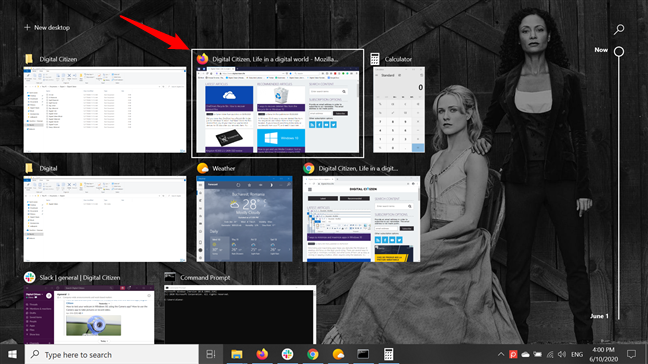
Markeer een venster en druk op Enter
Als u meerdere virtuele omgevingen gebruikt, plaatst u eerst de muisaanwijzer op een ander bureaublad om het te selecteren en de geopende vensters in het middelste gedeelte van uw scherm te zien. Om vervolgens een venster te openen, klikt of tikt u erop of gebruikt u de pijltoetsen om het te markeren en drukt u op Enter .
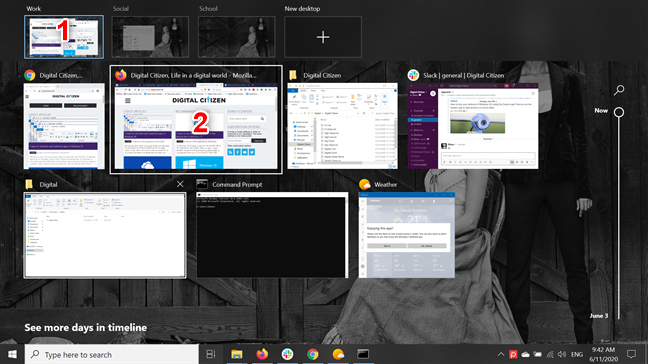
Plaats de muisaanwijzer op een virtueel bureaublad en selecteer het venster dat u wilt openen
TIP: Als u enkele geopende vensters uit de Taakweergave wilt verwijderen , lees dan onze tutorial over het sluiten van apps in Windows 10 .
Vensters vastmaken en scherm splitsen met Taakweergave
Taakweergave biedt een eenvoudige manier om uw scherm te splitsen door vensters links of rechts op het huidige bureaublad te klikken. Klik met de rechtermuisknop of houd ingedrukt op het venster dat u wilt uitlijnen. Klik of tik vervolgens in het contextmenu op Snap left of Snap right , afhankelijk van wat je wilt.

App-vensters op hun plaats klikken
De app wordt onmiddellijk verkleind en verplaatst om de overeenkomstige helft van uw scherm in beslag te nemen, zoals hieronder te zien is.
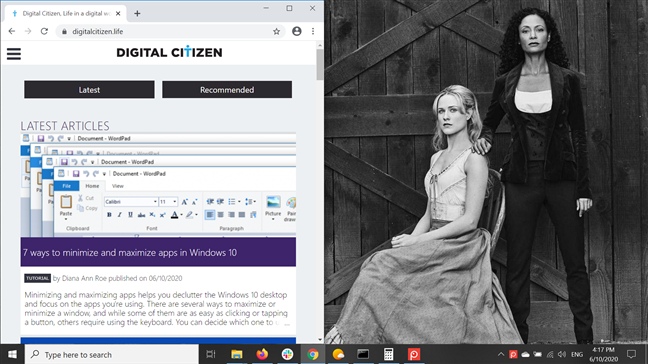
Het venster wordt aan de linkerkant van het scherm vastgeklikt
Wist je dat je multitasking nog eenvoudiger kunt maken en tot vier app-vensters tegelijkertijd op het scherm kunt klikken? Lees voor meer informatie over het splitsen van het scherm op Windows 10 en bekijk apps naast elkaar .
De tijdlijn van Taakweergave gebruiken in Windows 10
Als u naar beneden scrolt in het scherm Taakweergave van Windows 10 , kunt u de tijdlijn zien , die een logboek biedt van uw activiteiten op alle apparaten die de afgelopen 30 dagen met uw Microsoft-account zijn verbonden. Deze functie zorgt er niet alleen voor dat u het werk kunt hervatten waar u was gebleven, maar maakt het ook gemakkelijker om recent geopende bestanden terug te vinden. Lees onze tutorial over de Windows 10 Timeline voor meer informatie .

De tijdlijn in Windows 10
Hoe gebruik je Taakweergave in Windows 10?
De Windows 10 Taakweergave is een veelzijdige tool waarmee je snel vindt wat je zoekt en waarmee je je werkomgeving kunt indelen op basis van je behoeften. We gebruiken virtuele desktops voor verschillende projecten en activiteiten, en de tijdlijn is handig om op verschillende apparaten aan documenten te blijven werken. We hebben echter niet echt toegang tot de functie om vensters te knippen of te schakelen tussen geopende apps. En jij dan? Gebruik je alles wat Taakweergave te bieden heeft? Laat het ons weten in de reacties.
Met de One UI 6-update kunnen gebruikers camerawidgets toevoegen aan Samsung Galaxy-telefoons, die ze naar wens kunnen aanpassen.
In het volgende artikel leggen we de basisbewerkingen uit voor het herstellen van verwijderde gegevens in Windows 7 met behulp van de ondersteuningstool Recuva Portable. Met Recuva Portable kunt u deze op een handige USB-stick opslaan en gebruiken wanneer u maar wilt. Compact, eenvoudig en gebruiksvriendelijk gereedschap met de volgende kenmerken:
Ontdek hoe je verwijderde bestanden uit de Prullenbak kunt herstellen in Windows 10 met behulp van verschillende handige methoden.
Ontdek hoe je het volume in Windows 10 en Windows 11 kunt regelen, inclusief sneltoetsen en de Volume Mixer.
Een nieuwe map maken in Windows met behulp van het rechtsklikmenu, Verkenner, het toetsenbord of de opdrachtregel.
Leer hoe u uw ontbrekende Samsung Galaxy-apparaten kunt lokaliseren met SmartThings Find. Vind eenvoudig uw smartphone, tablet of smartwatch terug.
Ontdek waar de Prullenbak zich bevindt in Windows 10 en 11 en leer alle manieren om deze te openen, inclusief toegang tot de verborgen map $Recycle.Bin.
Ontdek hoe u de overlay van Radeon Software (ALT+R) kunt uitschakelen wanneer u games speelt in Windows of apps in volledig scherm uitvoert.
Leer hoe je nieuwe lokale gebruikersaccounts en Microsoft-accounts kunt toevoegen in Windows 11. Uitgebreide handleiding met snelkoppelingen en opdrachten.
Ontdek hoe je Microsoft Edge kunt openen in Windows 10 met verschillende methoden. Leer handige tips om snel toegang te krijgen tot Edge.
Leer hoe u WordPad in elke versie van Windows kunt gebruiken om eenvoudige tekstdocumenten te maken, op te maken, te bewerken en af te drukken. Hoe het lint in WordPad te gebruiken.
Ontdek hoe je WordPad kunt openen in Windows 10 en Windows 7 met handige tips en stappen. Hier zijn alle methoden om WordPad te openen.
Leer hoe je de Event Viewer kunt openen in Windows 10 en Windows 11 met verschillende methoden zoals CMD, eventvwr.msc, Windows Terminal en meer.
Hier zijn verschillende manieren hoe je het Action Center kunt openen in Windows 10, inclusief gebruik van de muis, toetsenbord, aanraakbewegingen of Cortana.
Leer hoe u bureaubladpictogrammen kunt verbergen en hoe u pictogrammen van het bureaublad kunt verwijderen, zowel in Windows 10 als in Windows 11.
Als u Galaxy AI op uw Samsung-telefoon niet meer nodig hebt, kunt u het met een heel eenvoudige handeling uitschakelen. Hier vindt u instructies voor het uitschakelen van Galaxy AI op Samsung-telefoons.
Als je geen AI-personages op Instagram wilt gebruiken, kun je deze ook snel verwijderen. Hier is een handleiding voor het verwijderen van AI-personages op Instagram.
Het deltasymbool in Excel, ook wel het driehoeksymbool in Excel genoemd, wordt veel gebruikt in statistische gegevenstabellen en geeft oplopende of aflopende getallen weer, of andere gegevens, afhankelijk van de wensen van de gebruiker.
Naast het delen van een Google Sheets-bestand met alle weergegeven sheets, kunnen gebruikers er ook voor kiezen om een Google Sheets-gegevensgebied te delen of een sheet op Google Sheets te delen.
Gebruikers kunnen ChatGPT-geheugen ook op elk gewenst moment uitschakelen, zowel op de mobiele versie als op de computerversie. Hier vindt u instructies voor het uitschakelen van ChatGPT-opslag.
Standaard controleert Windows Update automatisch op updates. U kunt ook zien wanneer de laatste update is uitgevoerd. Hier vindt u instructies om te zien wanneer Windows voor het laatst is bijgewerkt.
In principe is de handeling om de eSIM van de iPhone te verwijderen, ook voor ons eenvoudig te volgen. Hier vindt u instructies voor het verwijderen van een eSIM op een iPhone.
Naast het opslaan van Live Photos als video's op de iPhone, kunnen gebruikers Live Photos ook heel eenvoudig naar Boomerang converteren op de iPhone.
Veel apps schakelen SharePlay automatisch in wanneer u FaceTime gebruikt. Hierdoor kunt u per ongeluk op de verkeerde knop drukken en uw videogesprek verpesten.
Wanneer u Klik om te doen inschakelt, werkt de functie en begrijpt de tekst of afbeelding waarop u klikt. Vervolgens worden op basis daarvan relevante contextuele acties uitgevoerd.
Als u de achtergrondverlichting van het toetsenbord inschakelt, licht het toetsenbord op. Dit is handig als u in omstandigheden met weinig licht werkt, of om uw gamehoek er cooler uit te laten zien. Hieronder vindt u 4 manieren om de verlichting van uw laptoptoetsenbord in te schakelen.
Er zijn veel manieren om de Veilige modus in Windows 10 te openen, voor het geval dat het u niet lukt om Windows te openen. Raadpleeg het onderstaande artikel van WebTech360 voor informatie over het openen van de Veilige modus van Windows 10 bij het opstarten van uw computer.
Grok AI heeft zijn AI-fotogenerator uitgebreid om persoonlijke foto's om te zetten in nieuwe stijlen, zoals het maken van foto's in Studio Ghibli-stijl met bekende animatiefilms.
Google One AI Premium biedt een gratis proefperiode van 1 maand aan waarmee gebruikers zich kunnen aanmelden en veel verbeterde functies, zoals de Gemini Advanced-assistent, kunnen uitproberen.
Vanaf iOS 18.4 biedt Apple gebruikers de mogelijkheid om te bepalen of recente zoekopdrachten in Safari worden weergegeven.




























